Chromium是Safari和Chrome的替代瀏覽器,被用戶稱為具有安全隱私功能的強大瀏覽器,與其他瀏覽器不同,其他瀏覽器可能會干擾其互聯網隱私數據和瀏覽活動。
它还定制了一个选项,允许用户根据他们的偏好和代码定制他们的浏览器,但有時用戶可能希望在Mac上卸載Chromium,因為他們認為該應用程序無用甚至會對Mac造成損害。
人們還閱讀:
內容:為什麼要卸載Chromium?使用iMyMac自動卸載Chromium(推薦)手動卸載Chromium結論為什麼要卸載Chromium?
最近的報告顯示,由於惡意活動加重了病毒,Chromium引起了用戶的關注。Chromium本身是 100% 安全的,但是這並不涉及Chromium和eFast等非法瀏覽器,它們專注於其開源代碼。
在Mac上安裝它們中的任何一個都可能導致惡意軟件感染你的設備。如果你在不知不覺中安裝了上述任何瀏覽器, 刪除惡意應用連接。
人們因爲尋求最符合他們需求的瀏覽器而配置無數瀏覽器,可是後來他們更堅持使用更有效的產品。一段時間後,該應用程序最終進入系統未使用狀態。無論Chromium卸載的原因是什麼,繼續瀏覽以了解如何在Mac上無痕地卸載Chromium。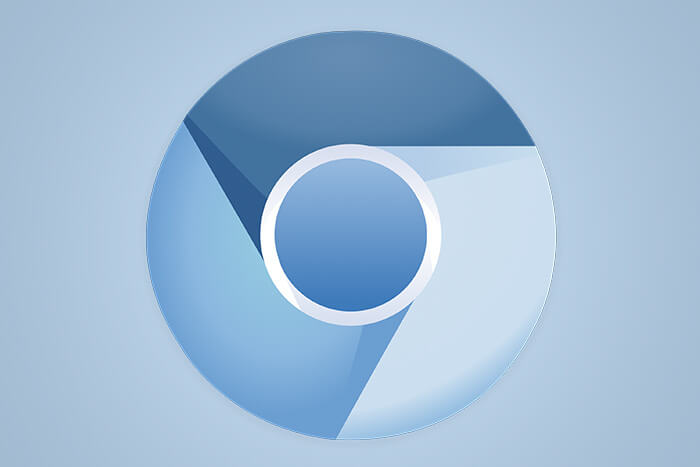
使用iMyMac自動卸載Chromium(推薦)
對於Mac用戶來說,毫無疑問,與Windows系統相比,大多數用戶可能會發現卸載軟件很容易。但對於那些Mac初學者呢?手動卸載軟件以清除所有檔案,這需要幾天時間!那為什麼不嘗試更簡單,更快速,更簡單的方法呢?
在這裡,建議你使用專業的第三方卸載程序iMyMac PowerMyMac來輕鬆完成卸載過程,只需執行一些簡單的步驟即可解決問題。而且,iMyMac PowerMyMac是一個簡單但功能強大的卸載程序實用工具,可幫助你從根本上清除所有不需要的文件!
請按照以下有關如何使用Mac Uninstaller卸載軟件的步驟進行操作。
1 在Mac上打開PowerMyMac App
你可以在界面上看到各種功能。
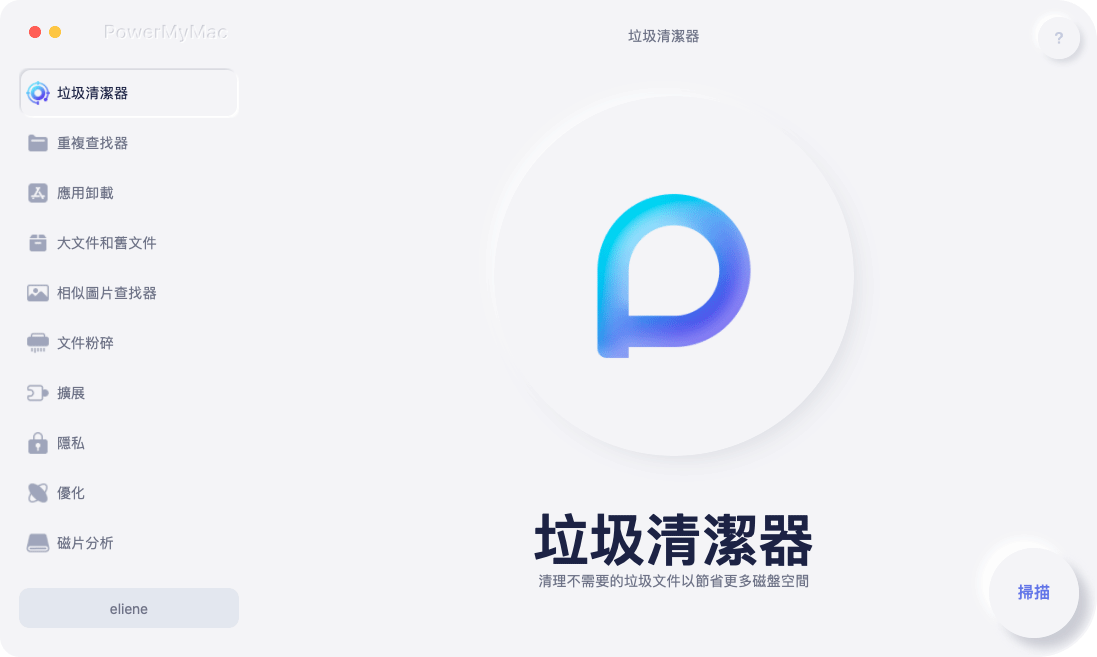
2 選擇應用卸載
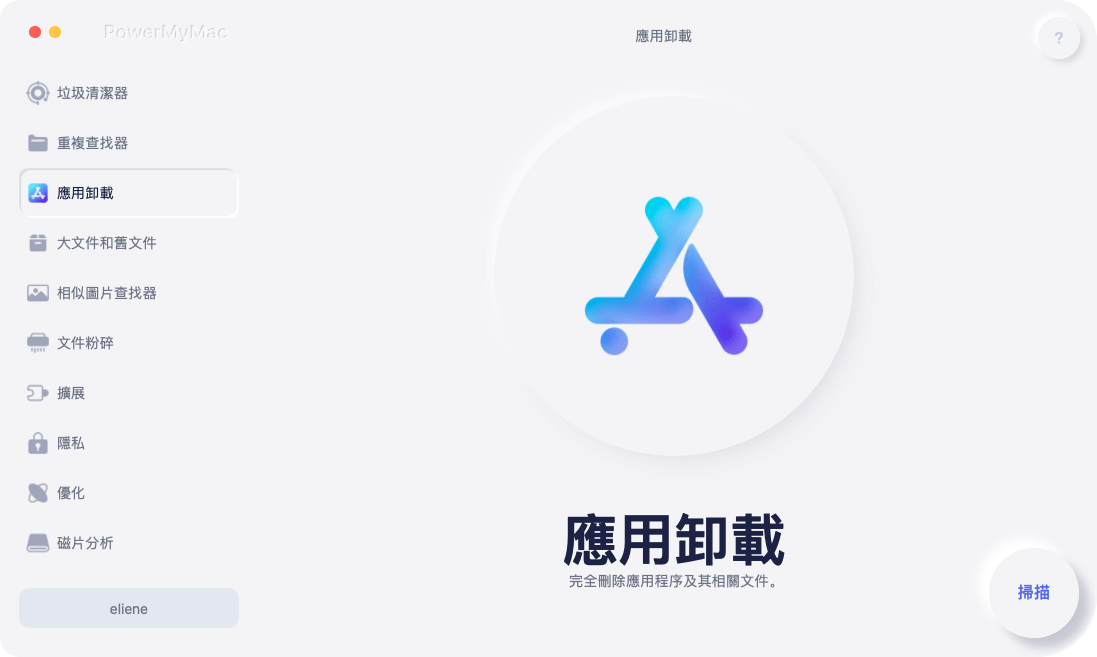
3 單擊掃描
這將使你可以掃描Mac上的應用程序。 這些應用程序將出現在“找到的文件”菜單中。 狀態更新將在左側移動,以向你顯示掃描進度。如果你對掃描結果不滿意,請快速單擊重新掃描以再次掃描應用程序。掃描後,你會在左列找到所有應用程序/軟件。

4 在應用程序列表中選擇鉻
你還可以使用頁面頂部中心的搜索欄搜索應用程序的名稱。單擊Chromium應用程序時,所有關聯的檔案和檔案夾將顯示在右側列中。
5 選擇你要刪除的檔案
如果要刪除所有Chromium檔案,請選擇“全選”。 你還可以通過單擊“排序依據”按鈕來排列檔案。

6 去除鉻
驗證是否已選擇所有關聯文件。 然後,單擊頁面底部的“掃描”按鈕。 等待掃描時間結束。

就這麽簡單!你成功刪除了Chromium。在此之後,你可以安裝新驅動程序或更新Mac OS。
手動卸載Chromium
要以手動方式卸載Chromium,請執行以下步驟:
1 關閉Chromium瀏覽器並關閉所有相關進程或後台處於活動狀態的進程。
2 轉到Finder→應用程序檔案夾→將Chromium移除到廢紙簍。
如你所知,手動卸載有一個缺點,即會有遺留檔案。將應用程序刪除到“廢紙簍”並不會完全卸載它用於工作的所有服務文件夾。你的mac上留下的殘余檔案佔用了重要的內存空間,最好將它們清除。要擺脫佔用空間的存檔,請執行以下操作:
1 在Finder中,單擊菜單欄上的“Go”
2 選擇轉到資料夾,然後鍵入〜/ Library
3 再次單擊“Go”按鈕訪問你的檔案
4 你可能會在以下資料夾中找到Chromium服務檔案:
- 〜圖書館/應用支持/ Chromium
- 〜圖書館/緩存/鉻
- 〜庫/首選項/ org.chromium.Chromium.plist
- 〜庫/ PREFERENCEPANES
- 確保從Mac中完全刪除這些資料夾。
結論
Chromium Web Browser是Mac用戶所需要的功能強大的應用程序,因為它具有在線保護的隱私性。使用HTML插座開發的大多數含鉻瀏覽器被認為是惡意軟件,會對防禦系統構成威脅。
要從Mac中清除鉻或其惡作劇的應用程序,可以選擇費時費力地手動卸載或者選擇使用第三方應用程序省時省力地卸載。如使用iMyMac PowerMyMac卸載Chromium瀏覽器。
iMyMac Mac Uninstaller不僅能為你帶來便利,還可以節省時間和精力來卸載軟件。 Uninstaller支持數千種卸載,是領先的卸載程序。



